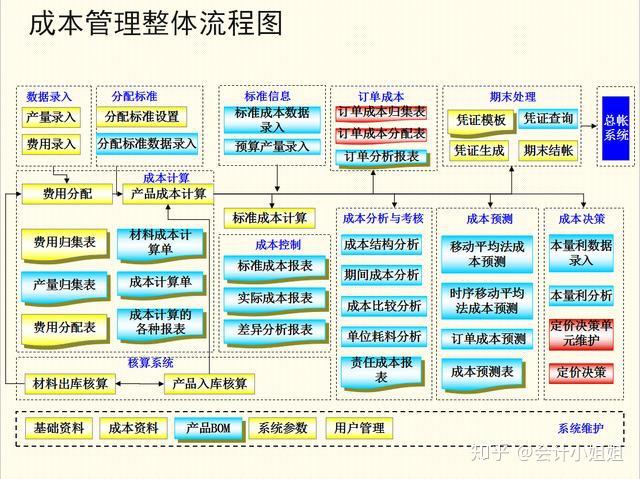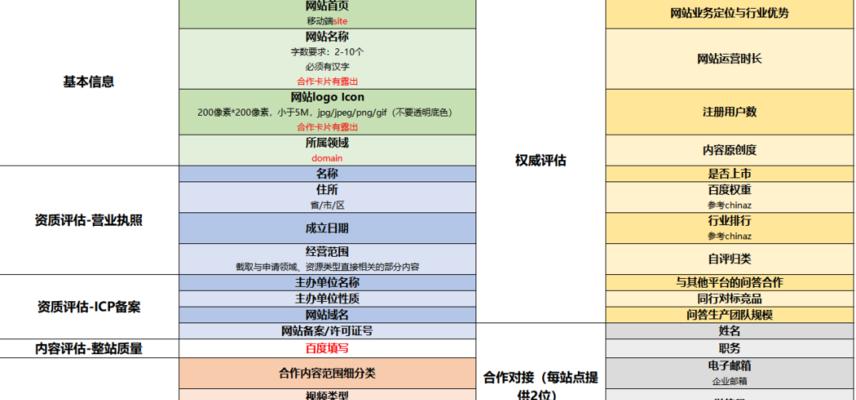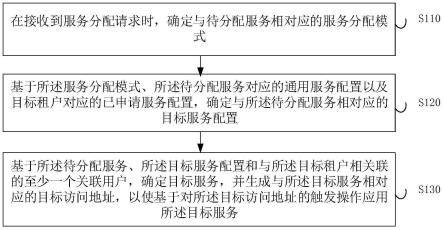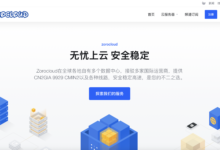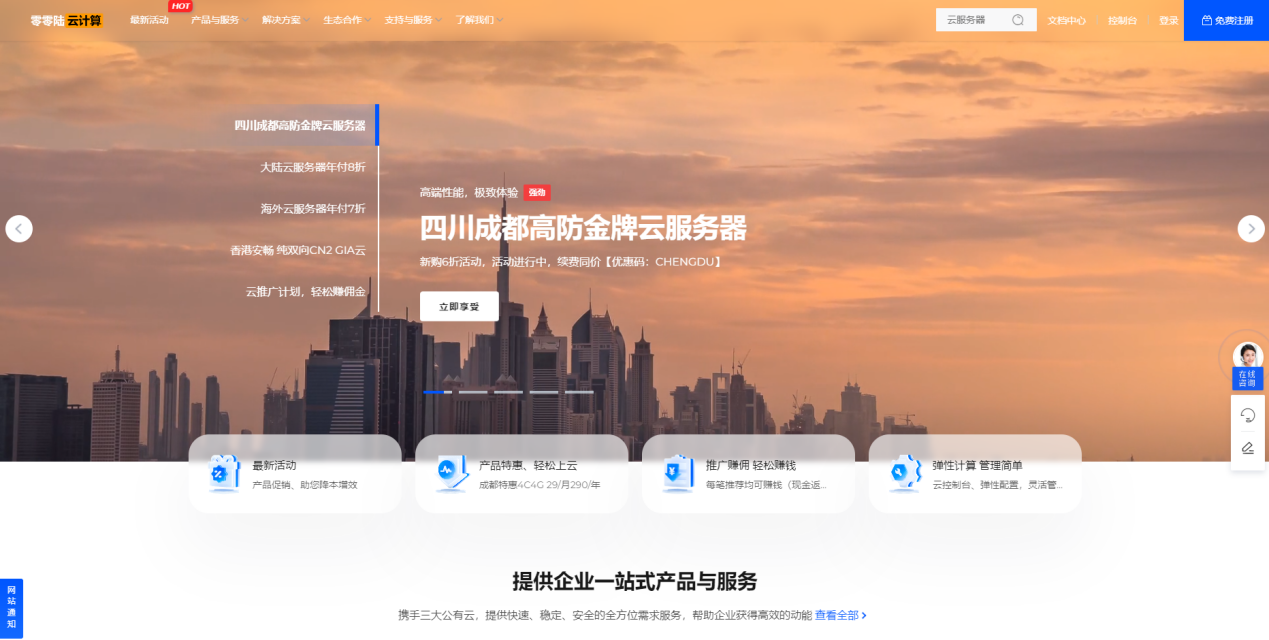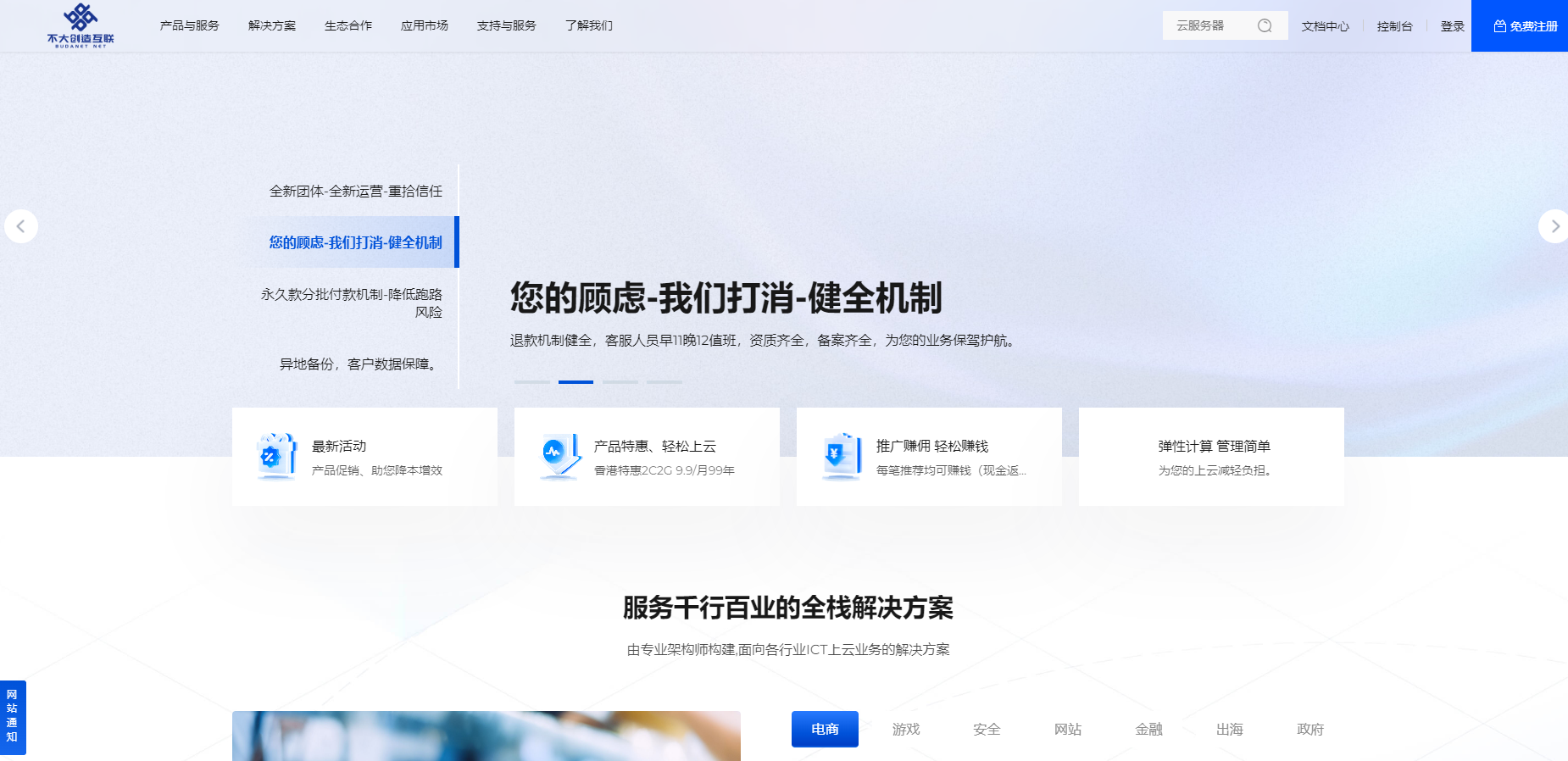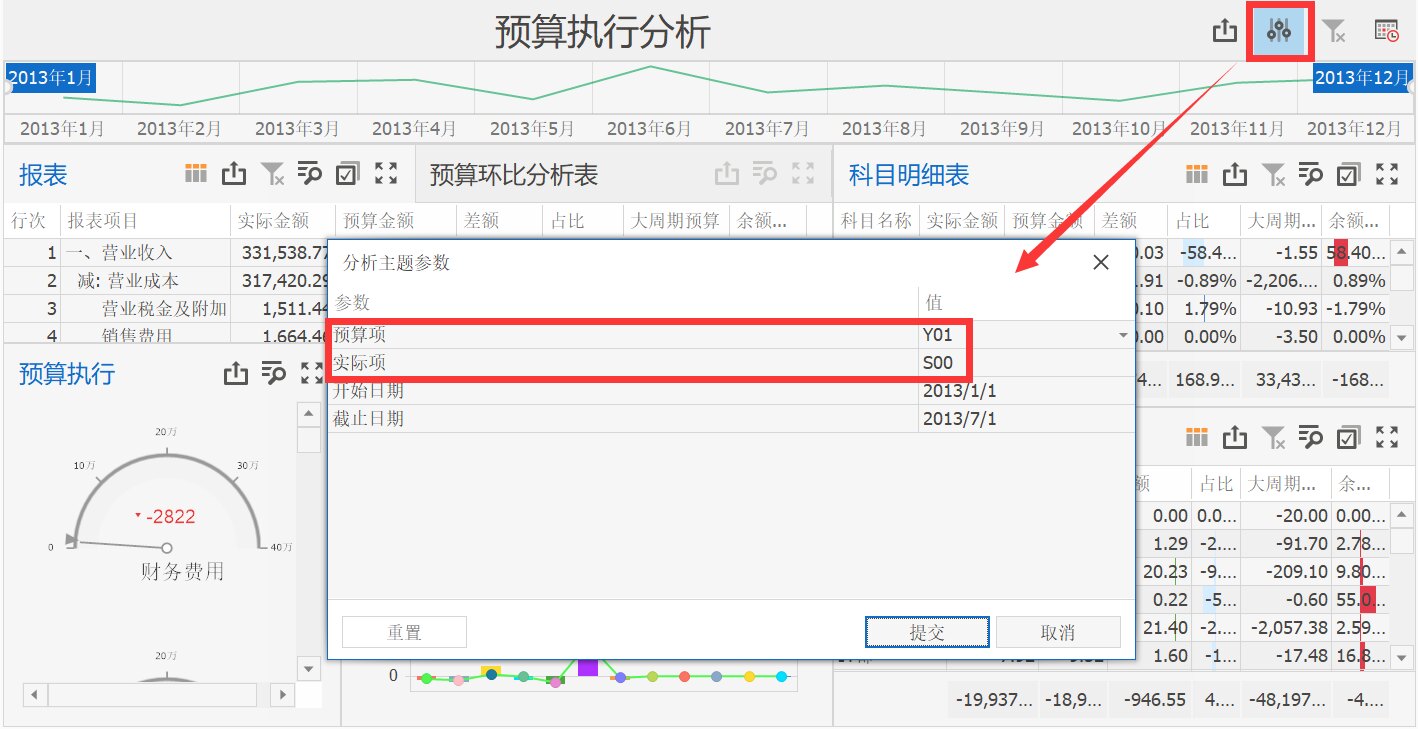FODI,Fast OneDrive Index 的缩写,意为 OneDrive 快速列表,是一款 OneDrive 列表程序。相较于其他程序,此版列表速度极快,且无需服务器,部署极为简单,当然,UI就不那么好看了。
这个教程还是利用Cloudflare Workers部署FODI,无需服务器,但是需要一个OneDrive。前面提过了如何利用cf workers搭建Google Drive,文章如下:
GoIndex搭建Google Drive目录索引网盘的真香教程
1、前言
github:
功能:
- 接近秒速列表
- 指定展示路径
- 特定文件夹加密
- 无需服务器免费部署
- 基本文本、图片、音视频和 Office 三件套预览
缺点:
- 功能简单,界面简陋
- 不支持巨硬家的 IE 和 UWP 版 EDGE 浏览器
- 可能不支持包含千级数量以上文件的文件夹展示
2、创建 Workers
如果你没有cloudflare的账号的话,需要注册一个,注册就不多说了。登录之后会进入主页,点击靠近右下角的 Workers。
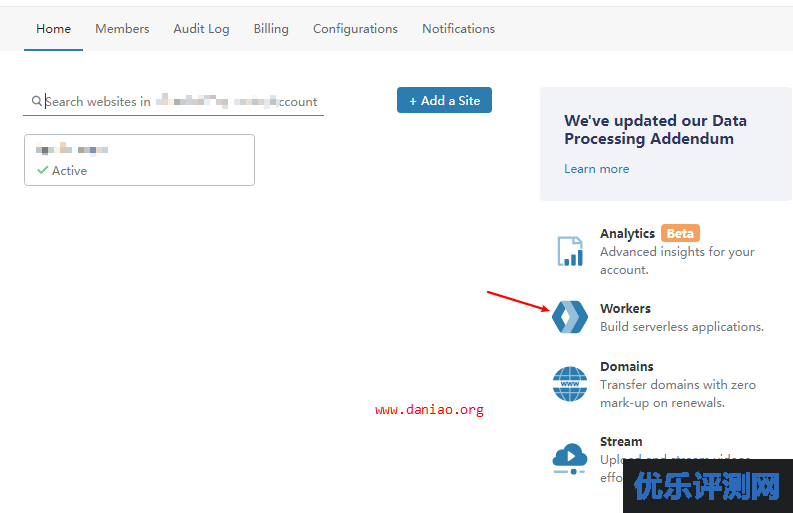
此时系统会建议你修改子域名,直接点击Set up,随后点击弹出对话框中的 Confirm,之后会进入套餐选择页面,选择免费即可,找到Continue with free,如图。
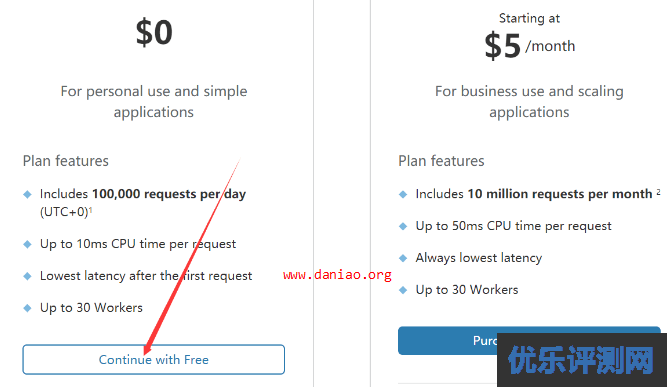
这样就创建好了一个workers。
3、上传 FODI 后端
现在进入到workers的工作台,进入到代码编辑页面,复制如下代码到左侧的代码框中。
不会放,看截图:

注意:
- IS_CN: 如果为世纪互联版本,请将 0 改为 1
- EXPOSE_PATH:暴露路径,如全盘展示请留空,否则按 ‘/媒体/音乐’ 的格式填写
- ONEDRIVE_REFRESHTOKEN: refresh_token
- 至于如何获取refresh_token 看下面的获取方法。
- 预览看到类似图片左侧的数据显示,表示安装成功,之后,我们设置 一个前端,即可展示列表了。如何设置前端,依然要接着往下看。
4、获取 refresh_token
进入 (该网址)点击其中的 Get a refresh_token,在打开的微软账号登录页面中,填写你的OneDrive 账号和密码,完成登录。
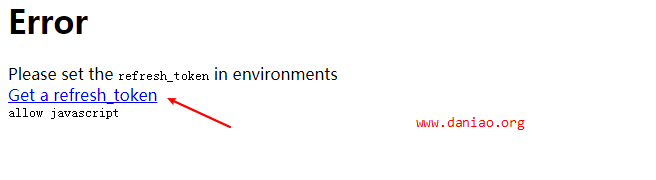
登录完毕后浏览器将跳转回上面的页面,此时修改网址,从左往右找到第一个?,将其删除。再找到第一个&,将其改为?,注意要使用英文输入法。下面是修改前后的网址对比:
;code=...
修改完毕后直接回车,稍等片刻页面将返回refresh_token,复制到代码的“refresh_token”中。

5、通过 Github Pages 部署前端
前端仅是一个 HTML 文件,可放到任意静态服务器,此处通过 Github Pages 部署,部署完成后可通过username.github.io打开你的网盘。
注册并登录Github,随后打开该仓库,点击靠近右上角的Fork。
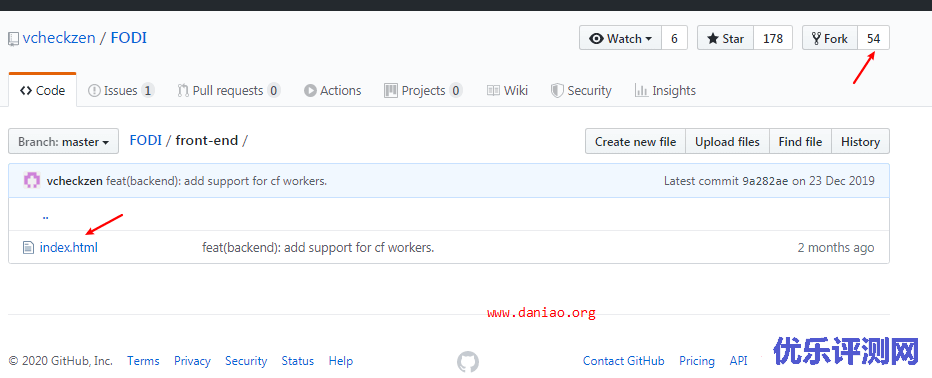
稍等片刻,打开“front-end”中的 。然后点击靠近右上角的铅笔按钮,编辑该文件。如图:
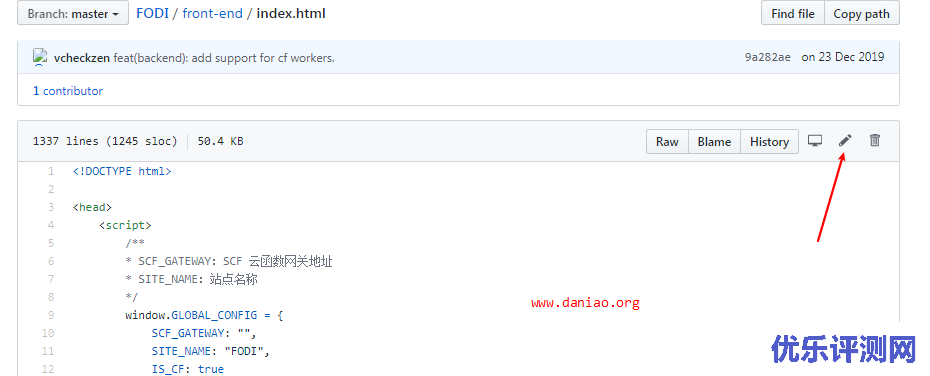
注意:
- SCF_GATEWAY:这里填写你cf workers的分配地址。
- SITE_NAME:站点名称随便填写。
看图:
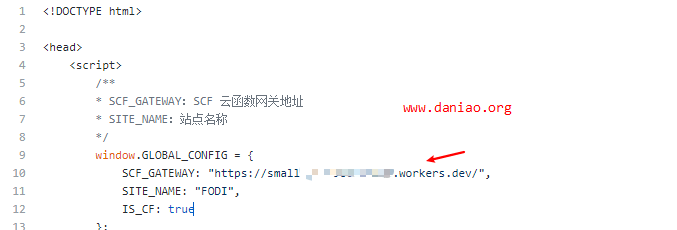
填写完毕后点击靠近页面最下方的Commit changes

点击靠近页面右上角的Settings,将Repository name改成你的 Github 用户名.github.io,随后点击Rename。
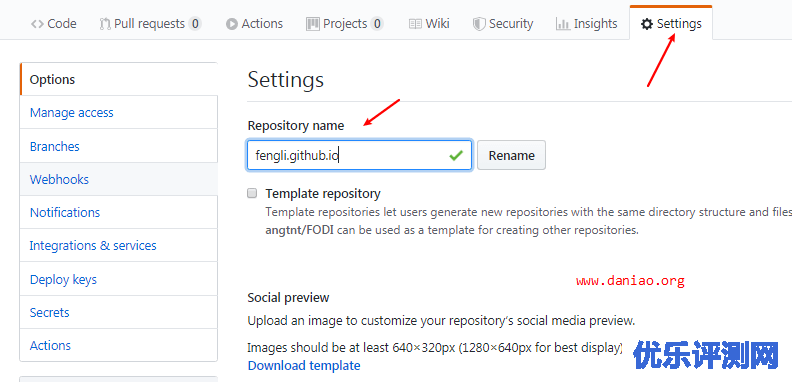
下拉该页面,找到Github Pages,将Source下拉框的值改成master branch,如果没有则无需修改。
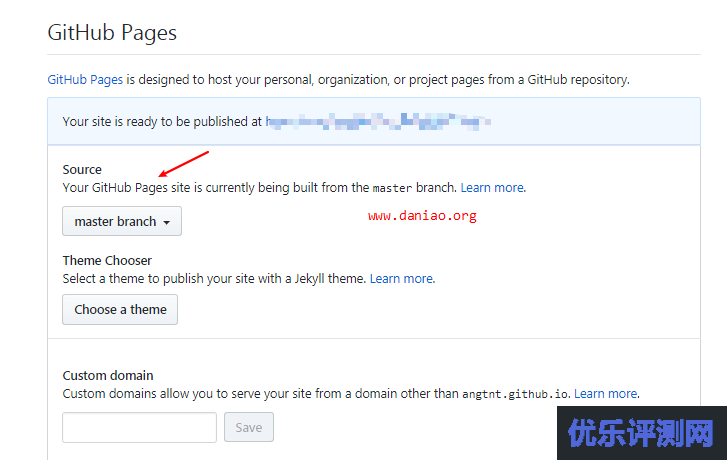
现在,就可以通过你的 Github 用户名.github.io访问网盘了。
6、宝塔设置前端
如果你有自己的服务器,可以在安装宝塔面板之后,新建网站,绑定好域名。然后下载程序到自己的网站根目录。

解压之后把“/front-end”下面的“”文件,拷贝到网站根目录,之后打开编辑,和第5的方法一样,如下:
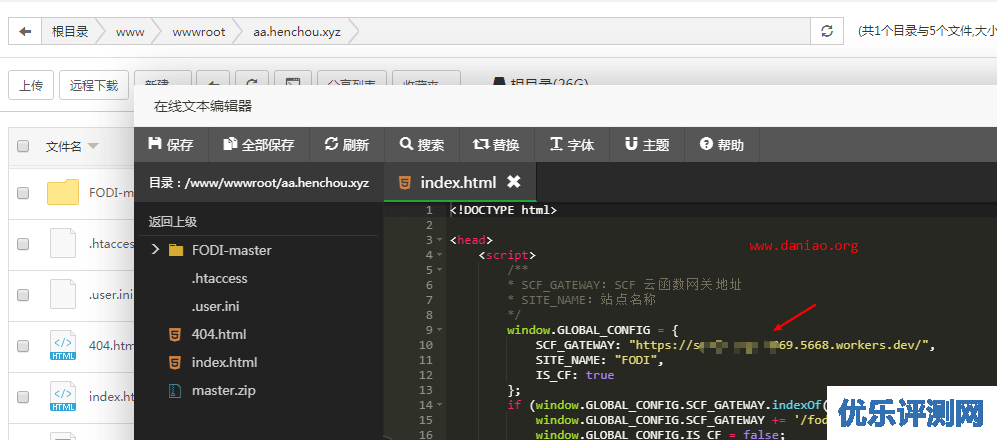
保存,即可打开访问,效果如图:

7、最后
虽然界面简陋,但是功能还不错,打开速度快。支持基本文本、图片、音视频和 Office 三件套预览。可能不支持包含千级数量以上文件的文件夹展示,不支持巨硬家的 IE 和 UWP 版 EDGE 浏览器!
推荐在自己的服务器上部署前端,就是一个网页而已,绝对轻量级了。很多人不知道怎么获取 token,可以通过下面URL登录。
国际版, 个人版(家庭版)
;response_type=code&redirect_uri=;response_mode=query&scope=offline_access%20User.Read%20Files.ReadWrite.All
中国版(世纪互联)
;response_type=code&redirect_uri=;response_mode=query&scope=offline_access%20User.Read%20Files.ReadWrite.All